Sida loogu helo Netflix TV aan Smart TV ahayn ilbidhiqsiyo gudahood

Shaxda tusmada
Laakin waxa aan gacmahayga ku haystay TV-ga aan caqli-gal ahayn, mana haysan miisaaniyad ku filan oo aan ku kordhiyo casriyaynta.
Waxaan yeelnay xaflad daawasho ah oo la qorsheeyay, dhammaan asxaabtii hore waxay joogeen magaalada waxayna raadinayeen waqti fiican. Xaddidaadaha TV-ga ayaa ku da'aya bandhigayada.
Taasi waa markii aan dib u soo celiyay dhammaan xayaysiisyadii lagu sii daayay ciyaartoyda warbaahinta ee Internet-ka, wayna i xiiso galisay.
Waxaan ka hubiyay saaxiibkay-tignoolajiyada wax-ku-oolka ah, iyo cilmi-baaris yar iyo maalgashi, TV-ga aan-sarka ahayn kama fogayn mid ka caqli badan.
Waxaan soo qaatay Amazon-ka FireStick, oo isla markiiba daaha ka qaaday sida ugu wanaagsan ee dhammaan isku-ururinta warbaahinta ilaa inta aan haysto rukunka.
Intaa waxaa dheer, hadda layguma xannibin bandhigga taleefanka 6, toban meelood meel cusboonaysiinta TV-ga.
Qaybta ugu fiican? Waa fur iyo ciyaar xal!
> Si aad Netflix uga hesho TV-ga aan Smart-ka ahayn, ku xidh qalabka daawashada dalabka ah sida Apple TV ama Amazon FireStick dhexda HDMI ee TV-gaaga, oo soo dejiso Netflix ka dukaanka app. Kadib waxaad gali kartaa akoonkaaga Netflix. Qalabka kastaa wuxuu keenaa qalabkiisa gaarka ahShabakadda 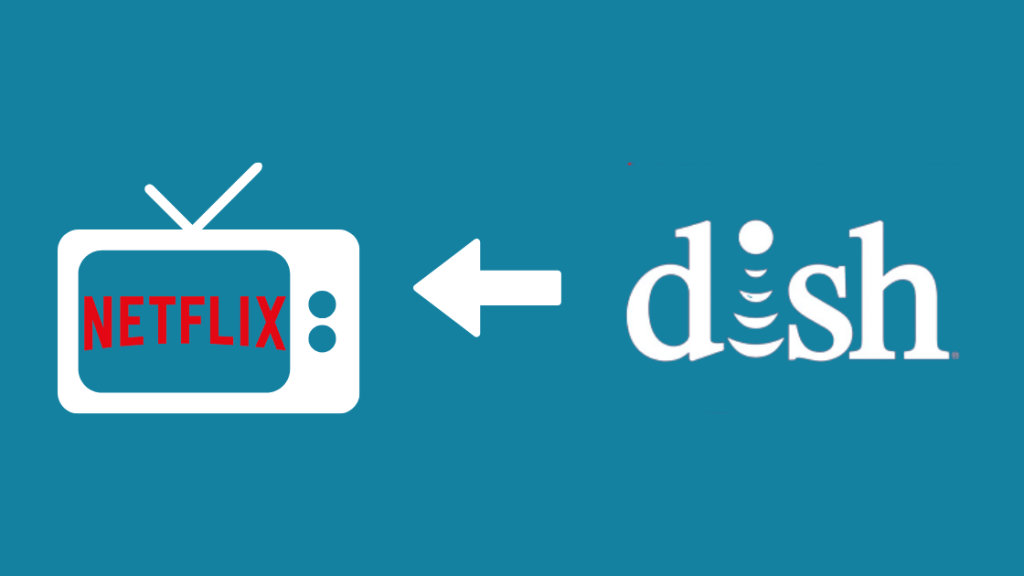 > Saxanku wuxuu wacdaro ka sameeyay adeegga daawaynta ee baahida loo qabo waana kan ugu horreeya ee ku dara abka Netflix sanduuqyadooda dejisan.
> Saxanku wuxuu wacdaro ka sameeyay adeegga daawaynta ee baahida loo qabo waana kan ugu horreeya ee ku dara abka Netflix sanduuqyadooda dejisan.
Intaa waxaa dheer, waxay ka dhigtay guud ahaan isticmaalka nuxurka waayo-aragnimada isticmaalka oo kobcinaysa ku habboonaanteeda.
> Waxaad ka geli kartaa akoonkaaga Netflix barnaamij-samaynta weelka adigoo si fudud uga dhex helaya liiska ugu muhiimsan.Halkan waa hage tallaabo-tallaabo ah oo dhan si aad u dejiso oo u baadho Netflix -
>- >Riix badhanka Menu ee fogaantaada (ama badhanka guriga laba jeer) 8>Dooro abka Netflix oo gal akoonkaaga >
Ka hel Netflix TV-ga Aan-Smart-ka ahayn adiga oo ku xidhaya Laptop-ka Adigoo isticmaalaya HDMI
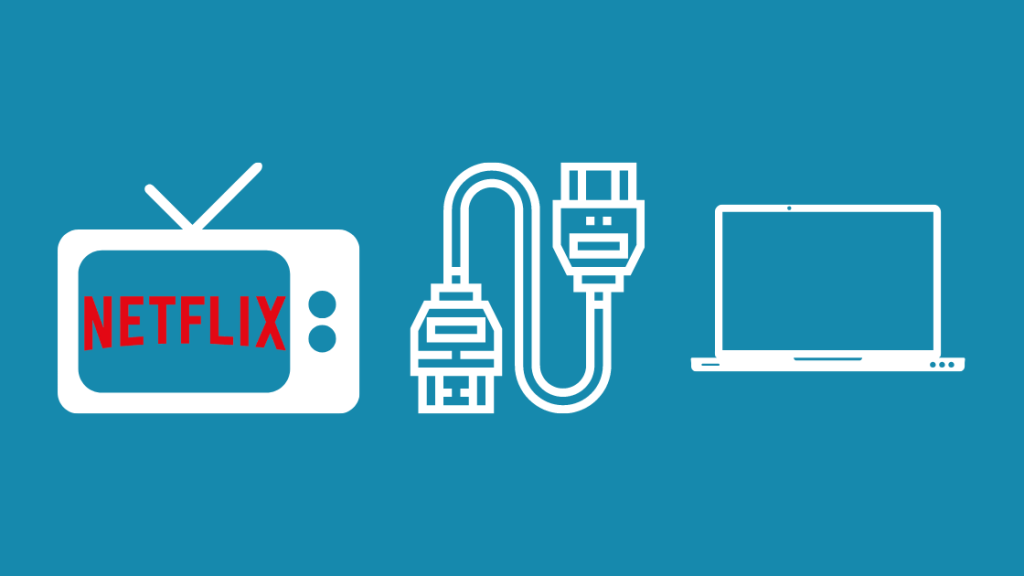 >Haddii aad taqaano isticmaalka laptop-ka Netflix, xalkani uma baahna dadaal dheeraad ah.
>Haddii aad taqaano isticmaalka laptop-ka Netflix, xalkani uma baahna dadaal dheeraad ah.Waxa aad ku xidhi kartaa TV-ga Laptop-kaaga adiga oo isticmaalaya fiilada HDMI.
>Waxa uu wareejin karaa xogta maqalka iyo muuqaalka labadaba, bandhigga TV-ga waxa uu u shaqeeyaa sidii muuqaal dibadda ah oo Laptop-ka ah.Tifishanku waxa uu u baahan doonaa in uu lahaado gelinta HDMI, halka laptop-kaagu uu u baahan yahay wax soo saarka HDMI.
Si kastaba ha ahaatee, waa inaysan dhibaato keenin ilaa aad leedahay qaar ka mid ah noocyadii Macbook-yadii hore.
Haddii aadan runtii isticmaali karin dekedda HDMI, qaado Mini DisplayPort ama adabtarada Thunderbolt-to-HDMI .
Waa kuwan tillaabooyinka lagu xidho TV-gaaga aan Smart-ka ahayn ee laptop-kaaga -
- Isticmaal fiilada HDMI si aad ugu xidhid labadaAaladaha
- TV-gaga, fur goobaha wax-gelinta si aad isha ugu dejiso HDMI (badanaa lagu calaamadeeyay - HDMI 1, HDMI 2). Waxaad riixi kartaa 'Source' ama 'Input' koontaroolkaaga fog si aad wax uga bedesho
- Waa inaad ku aragtaa shaashaddaada laptop-ka oo laga saadaaliyay TV-ga oo xiriir guul leh.
- Hadda waxaad geli kartaa Netflix adiga oo isticmaalaya browserka webka ee laptop kaaga una soo gudbi waxyaabaha ku jira sidii caadiga ahayd maqal codka ku hadla laptop-ka halkii aad ka isticmaali lahayd TV-ga, kuwani waa tillaabooyinka aad u baahan tahay inaad raacdo - >
- > Geli 'Maaraynta Aaladaha Codka' gudaha Baarka Raadinta ee ku yaal barkaaga shaqada, oo fur
7 - Hadda waxaad ka ciyaareysaa filim ama si toos ah ayaad uga soo muuqaneysaa taleefankaaga.
- U gudub TV-ga & Fiidiyowga, dooro summada Netflix, oo dooro ikhtiyaarka soo dejinta.
- Isticmaal aqoonsiga akoonkaaga PS si aad u dhammaystirto habka iyo rakibidda >Ka dib rakibidda, waxaadwuxuu ka heli doonaa Netflix ee 'TV & Qaybta Fiidiyowga
- Hadda waxaad ku xidhi kartaa koontadaada Netflix ee PS-gaaga iyo mashruuca TV-ga
Waxaa intaa dheer, habkan waxa ugu wanagsan – uma baahnid in aad maal gashato qalab kala duwan 0 ka kooban tahay.
Hubi in taleefankaaga iyo TV-gaagu ay isticmaalayaan isla Wi-Fi.
Laakiin waxaan odhan lahaa in kasta oo ay labada hab-raac fudud yihiin, waxay leedahay shuruud gaar ah - waxaad u baahan doontaa Chromecast-ku-dhismay soo saar Netflixwaxa ku jira TV-gaga taleefankaaga.
> Inta badan waxaa laga heli karaa TV-ga ay soo saareen Philips, Sharp, Soniq, Sony, Toshiba, ama Vizio.Waa kuwan tillaabooyinka aad u baahan tahay inaad raacdo haddii aad diyaar u tahay -
- >> Ka fur akoonkaaga Netflix taleefankaaga > Waa inaad ka heshaa summada Cast midkoodna geeska hoose ama midigta sare ee shaashaddaada >Ku dhufo oo dooro TV-gaga si aad wax u shubto
Waxa kale oo aad heli doontaa dib-u-celinta, hakinta, ama ikhtiyaarka beddelka maqalka ee talefankaaga ka diyaarsan - sida taleefankaagu u shaqeeyo meel fog.
Intaa dheer, shaashadaha ayaa diyaar u ah isticmaaleyaasha Android iyo iOS labadaba.
Ka hel Netflix TV-ga aan-Smart-ka ahayn Adigoo isticmaalaya PlayStation 4

Haddii ay dhacdo in aad leedahay PlayStation 4 ama PlayStation 4 Pro, ka dibna ha sii eegin baahidaada Netflix.
Waxa kaliya ee aad u baahan tahay inaad samayso waa soo dejinta app-ka si aad u gasho dhammaan TV-ga iyo filimada laga heli karo Netflix Ka hel app-ka 'Filimnada/TV' ee ku yaal dukaanka PlayStation.
Waa kuwan tillaabooyinka la raacayo si loo dejiyo Netflix -
> 12>>Keen shaashadda guriga PS-gaaga adiga oo riixaya badhanka 'PS' ee ku yaal kontaroolahaaga.Haddii aadan geli karin TV-ga & Qaybta Fiidiyowga, hubi inaad ku jirto akoonkaaga PSN
PS3 kuwa daacadda u ah sidoo kale uma baahna inay dareemaan in laga tagay maadaama Netflix uu ku jiro dukaanka Playstation-ka bilaashka ah.
>Ka hel Netflix TV-ga aan-smart ahayn Adigoo isticmaalaya an Xbox One
Sida PlayStation, Microsoft sidoo kale waxay awood u siinaysaa isticmaalayaasha Xbox 360 iyo Xbox One inay isticmaalaan akoonkooda shabakada Xbox si ay ugu xidhmaan Netflix Qalab, fursada inaadan mid u lahayn nuxurka Netflix.
Waa adeeg dheeraad ah, oo bilaasha laguugu heli karo.
Waa kuwan tillaabooyinka aad raacayso Xbox One kaaga (Tallaabooyinku waxay leeyihiin kala duwanaansho yar Xbox 360) -
>- > Shaashadda Gurigaaga, u gudub Kaydka adoo hoos u riixaya
- Qaybta Apps, waa inaad heshaa Netflix 8>Ku rakib oo billow app-ka
- Adiga oo isticmaalaya soo gelista xubinta, waxaad isticmaali kartaa aqoonsiga Netflix si aad u gasho akoonkaaga Xbox kaaga.
- Dooro 'Sign in', oo dhammaantiin waad diyaarsan tahay
Fikirka ugu dambeeya ee Helitaanka Netflix TV-ga aan Smart-ka ahayn
Hadda, dabcan, ma 'soo gudbin kartid' nuxurka Netflix iyada oo aan la helin xiriir internet… ->> Waxaad u baahan tahay inaad gasho Wi-Fi-ga guud, sida kuwa kafeega ama aad gasho deriskaagaShabakadda (ogolaansho, dabcan))Inta badan consoles-yada soo socda waxay bixiyaan baahinta warbaahinta iyada oo loo marayo abka bilaashka ah ee la soo dejin karo.
Waxa kaliya ee aad u baahan tahay waa is-diiwaangelinta Netflix.
> Waxaad sidoo kale ku raaxaysan kartaa akhriska:- > Netflix wuxuu leeyahay erayga sirta ah waa khalad laakiin maaha: FIXED >
- Netflix Having Dhib Ciwaanka Ciwaanka: Sida loo Hagaajiyo in seconds >> Intee in le'eg ayay Netflix isticmaashaa soo dejinta? 9>>
Su'aalaha Inta Badan La Isweydiiyo
>Netflix ma u baahan tahay Internetka?
Soo gudbinta nuxurka Netflix waxay u baahan tahay isku xirka intarneedka iyo xattaa xawilaad sare oo tayada fiidyaha 4K ah. Si kastaba ha ahaatee, waxaad kala soo bixi kartaa bandhigyada iyo filimada qalabkaaga si aad offline ugu daawato.
Ka soo qaad inaad soo dejisay xilligii ugu dambeeyay 'Waxyaabaha Qariibka' ee kumbuyuutarkaaga. Kadib, waxaad ku xidhi kartaa TV-ga adoo isticmaalaya fiilada HDMI.
Immisa Qiimaha Rukunka Netflix?
Waxaad u baahan doontaa isku xidhka intarneedka ugu horrayn gelitaanka Netflix, iyada oo aan loo eegin xalka aad doorato baahinta.
Sidoo kale eeg: Hoyga Honeywell vs Isku-xirka Raaxada: La helay GuuleystahaHaddii kale, saxan satalaytku waa lama huraanShabakadda saxanka iyo bixiyeyaasha kale ee adeegga DTH, laakiin wax shaqo ah kuma laha Netflix.
shaqeynta miiska, waxaanan si weyn uga hadli doonaa awoodooda.Intaa waxaa dheer, waxaan sidoo kale sahamin doonaa dhowr xalal kale oo aan u baahnayn maalgelinta aaladda qulqulka.
Laakin marka hore, waxaan qaadan doonaa daqiiqad si aan u eego sida streaming and casting tools. waxay suurtogal u tahay inay u beddesho waayo-aragnimadaada daawashada wanaag.
Ma ka heli kartaa Netflix TV aan caqli-gal ahayn adiga oo aan ku xidhin qalab dibadda ah?
Jawaab dheer oo gaaban - maya.
Si kastaba ha ahaatee, taasi way isbedeshaa haddii aad ka fikirto in aad ka cusboonaysiiso TV-gii hore ee aan-smart-ka ahayn una guurto mid Smart oo leh isku xidh internet oo asal ah iyo awoodaha qulqulka Netflix bixi astaamoyinka TV-ga Smart intooda badan adiga oo aan ku guban dalool jeebkaaga.
Taasi waa halka aaladaha daawashada, ee kala ah Apple TV, Amazon Fire Stick, iyo Roku, ay ku baraarugaan.
Chromecast-ka sidoo kale waxa jira ikhtiyaaro tuurista bilaa-waayirka ah ku xidhan HDMI.
>U beddelo TV-gaaga aan-Smart-ka ahayn TV Smart
>Waxaad haysataa laba ikhtiyaar oo macquul ah oo aad ku furayso Netflix-ga waayo-aragnimada aan caqli-gal ahayn, iyo labadaba Waxaad u baahan doontaa qalab dibadda ah si aad TV-gaaga caadiga ah ugu beddesho Smart TV.
- Waxaad u baahan doontaa inaad maalgeliso qalabka ama warbaahintaadabtarada
- Waxaad ka faa'iidaysan kartaa laptop-kaaga, casriga ah, ama konsolayaasha ciyaaraha ee-xiga sida Xbox One ama PS4
Sidoo kale, waxaad si buuxda u heli kartaa adeegyada goobta, oo la mid ah waxa Waxaad ku isticmaali jirtey teleefanada gacanta ama barnaamijyada shabakada, asal ahaan kuu ogolaanaya inaad ku xidho TV-gaaga aan Smart-ka ahayn Wi-Fi.
Marka laga reebo, inta badan baahinta da'da weyn iyo ikhtiyaarka wax shubista waxaa ka mid ah aalado horay loo sii raray, kuwaas oo ka baxsan aanad geli karin boggag kale.
Dhanka kale, aaladaha cusub sida Apple TV 4 ama Amazon Fire Stick pack adeegyada dukaanka App, oo awood u siinaya isticmaaleyaasha inay habeeyaan oo balaadhiyaan maktabaddooda app.
Ka hel Netflix TV-ga Aan-Smart-ka ahayn Isticmaalka Apple TV
>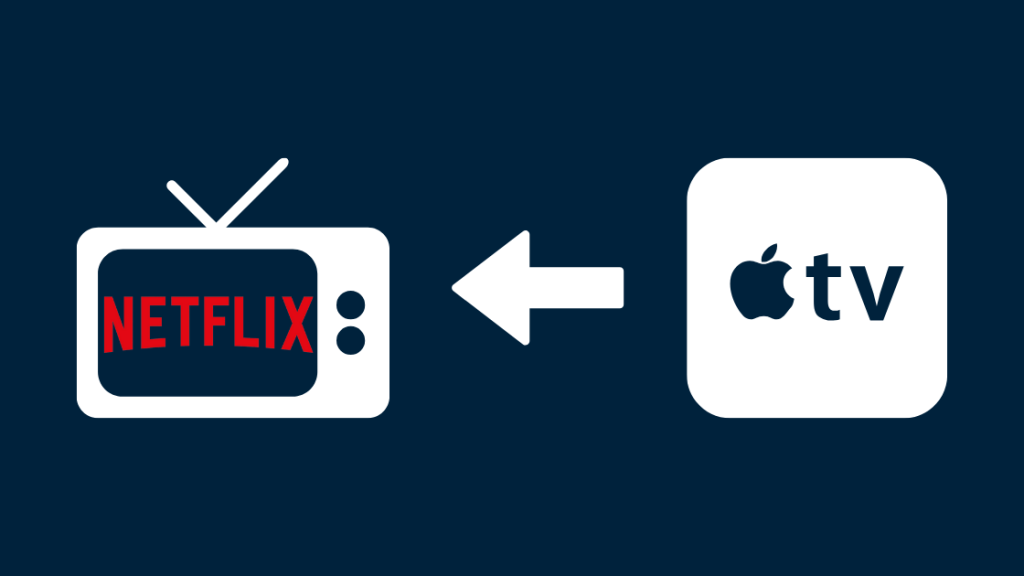
Apple TV waa farsamada Giant's qurbaanka suuqa qulqulka baahida, kaas oo keenaya asalka asalka ah ee wax soo saarka Apple oo ay weheliso helitaanka bandhigyada Netflix iyo Hulu.
Asal ahaan waxay ka soo ururisaa macluumaadka warbaahinta ee goobaha OTT waxayna ku soo bandhigtaa TV kasta.
Qoyska Maraykanku waxa uu aqbalay nidaamka deegaanka ee Apple, iyo aaladda daadihintu waxa ay noqon kartaa wax aad u kordhin kara ururintaada
Marka hore, ku xidh Apple TV dekeddaada HDMI oo isticmaal fogaanta si aad u raacdo tilmaamaha shaashadda.
Marka aad online joogto, aad ayay u fiican tahay in la daawado.
Waxaad ku wadi kartaa Netflix Apple TV, laakiin habka wax yar wuu ka duwan yahay iyadoo ku xiran noocaaga.
Tusaale ahaan, moodooyinkii hore, kuwaas oo kala ah Apple TV 2 iyo Apple TV 3, waxa ku jira abka Netflix ee gudaha ku jira.
Soo darista Netflix iyaga waa toos toos ah -
- >> Fur Menu > U gudub Appka > Soo gal oo ku raaxayso 13>
- Waxaad geli kartaa akoonkaaga adoo isticmaalaya shahaadooyinkaaga Netflix
- U gudub Guriga ka dibna Netflix, shaashadda guriga ugu weyn > Waa inaad heshaa war degdeg ah oo leh, 'Ma xubin ka tahay Netflix?' Dooro 'Haa' > Waxaad arki doontaa kood ka muuqda shaashadda. Waa koodhka hawlgelinta ee Netflix
- Geli koodka goobtaada Netflix
- Netflix-kaagu wuxuu diyaar ugu yahay TV-gaga Roku >
- U soco filimada & Qaybta TV-ga
- Dooro Netflix ka dibna 'Kudar Kanaalka'
- Isticmaal ikhtiyaarka 'Go to Channel' si aad u bilowdo Netflix
- Roku XR Player
- Hubi in Chromecast-ka iyo casrigaagu ay isticmaalaan isku xidhka Wi-Fi
- Ku fur Google Home abka talefankaaga kuna dar Chromecast sidii qalab cusub >
- Isticmaal ikhtiyaarka raadinta oo geli 'Netflix' (auto-soo-jeedin ayaa kaa caawin doonta)
- Ka dooro Netflix natiijooyinka raadinta
- Soo deji Netflix ilaa aad hore ugu rakibtay mooyee. Markaa waxaad heli doontaa ikhtiyaarka aad ku furto.
- Dooro Saxiix ikhtiyaarka ah adiga oo isticmaalaya aqoonsiga akoonkaaga Netflix
- Marka aad si guul leh u gasho, qulqulka farxadda leh.
- Haddii aad leedahay iimaylo isku mid ah Xfinity X1 iyo Netflix, waxaad ku xidhi kartaa labada adoo isticmaalaya 'Link this Netflix account'. > Geli lambarkaaga Netflix shaashadda soo socota >Haddii Waxaad u isticmaalaysaa cinwaan iimayl oo ka duwan Netflix, gacanta u geli si aad u soo gasho oo aad ugu raaxaysato
- Sanduuqa Fios Set-top ee ku habboon >Hadda waa kuwan tillaabooyinka lagu shido Netflix TV-gaaga caadiga ah - >
- Tag kanaalka 838
- Ruumkaaga, taabo badhanka Widgets
- FindNetflix on carousel app.
- Soo deji oo ku shub, oo ay ku xigto gelitaanka aqoonsiga Netflix
- Ku raaxayso macluumaadka aan toosnayn ee TV-gaaga qiimo yar
- Riix badhanka menu ee fogaantaada
- Dooro 'App'
- Tag Netflix oo OK ka geli meelaha fog fog
- Isticmaal shahaadooyinkaaga Netflix si aad u soo gasho, oo dhammaantiin waad dejisan tahay
In kasta oo ay ku habboon tahay, waxay xaddidaysaa habaynta maktabadda app-ka iyo gelitaanka dheeraadka ah ee abka ilaa Apple uu go'aansado inuu cusboonaysiiyo firmware-ka oo uu ku daro aalado badan.
Apple TV 4 iyo TV4K waa kuwii ugu dambeeyay. sii daayo la socda gelitaanka dukaanka app. Waa kuwan tillaabooyinka loo adeegsado Netflix- >- >> Fur App Store oo soo deji Netflix >Kadib markii la rakibo guul leh, bilow abka
Ka hel Netflix TV-ga aan-Smart-ka ahayn Adigoo isticmaalaya Roku
14>Sida Apple TV, Roku wuxuu bixiyaa adeegyo daawasho ah oo dalabaad ah saddex nooc - Roku box, streaming stick, or Roku TV.
Waxaad ku isticmaali kartaa Roku TV-ga aan Smart-ka ahayn adiga oo ku xiraya qalabkaaga Roku TV-ga adigoo isticmaalaya fiilada HDMI. Waxaad isticmaali kartaa adapters ku habboon haddii TV-gaagu aanu lahayn deked HDMI ah.
Aaladaha Roku ee 4K ku shaqeeya, sida Roku 4 ama Premiere+, waxaan aad ugu talinayaa iibsashada qorshe internet bandwidth sare leh iyo HDCP 2.2 ku habboon Dekedda HDMI (oo aad ka heli kartoon the label) si loo taageero nuxurka HDR-encoded.
Intaa waxaa dheer, mar alla markii aaladda Roku uu shaqaynayo, waxaad u baahan doontaa koontada Roku si aad u sii wadato.
Haddii aad leedahay Roku 1 ama nooc cusub, halkan waxaa ah tillaabooyin aad raacayso -
- >> Shaashadda Guriga, aad Guriga, oo Netflix >Dooro Saxiix bogga soo degista Netflix >Saxiix gal akoonkaaga >
- >
Haddii aanad heli karin Netflix Guriga dhexdiisa, waa kuwan waxa aad u baahan tahay inaad samayso -
>- >> Furo Roku Channel Store oo aad tagtaa kanaalada 'Streaming Channels'
Fadlan ogow in Roku joojiyay taageerada Netflix Qalabka soo socda laga bilaabo 1da Diseembar 2019 wixii ka dambeeya –
>- >Roku 2050X >Roku 2100X >Roku 2000C >Roku HD Player 8>Roku SD Player
Ka hel Netflix TV aan Wanagsanayn Adigoo isticmaalaya Chromecast
>Chromecastisku xirka intarneedka guriga iyo taleefanka casriga ah si aad u keento waxyaabaha ku jira TV-gaaga. In kasta oo Chromecast uu shaqeeyo internet la'aan, waxaad u baahan doontaa xiriir internet oo firfircoon si aad ugu soo gudbiso bandhigyada Netflix ee TV-gaaga aan Smart-ka ahaynChromecast-ka wuxuu ka kooban yahay kala duwanaanshiyaha ciyaartoyga warbaahineed ee dalabka leh oo la mid ah nidaamka rakibida.
Waa kuwan tillaabooyinka lagu dejinayo Chromecast-kaaga -
>- >Ku xidh aaladda dekedda HDMI ee TV-gaaga > Soo deji oo ku shub Google Home app-kaaga smartphone.
- > Ku billow Netflix taleefankaaga oo dooro nuxurka aad rabto inaad daawato >Marka ay bilowdo ciyaarta, waxaad arki doontaa calaamada Cast ee ku taal geeska midig ee sare ee fiidyaha >Ka dooro aaladda Chromecast liiska >Waxyaabaha ku jira taleefankaaga waa in ay ka bilaabaan qulqulka TV-ga iyada oo loo marayo Chromecast > 13>
Farqiga muuqda ee u dhexeeya Chromecast iyo xulashooyinka hore loo sheegay waa fogaanta xakamaynta.
Halkan, casrigaaga casriga ah ayaa ah kantaroolka fog, waxaadna tuuraysaa waxa ku jira.
Waxa kale oo aad samayn kartaa waxyaabo fiican sida dami TV-ga Chromecast kaaga, addoo isticmaalaya HDMI-CEC.<1 hel Netflix-ka-qaado TV-ga-aan-smart-lahayn ee Netflix Adiga oo isticmaalaya Dab-damiska AmazonStick 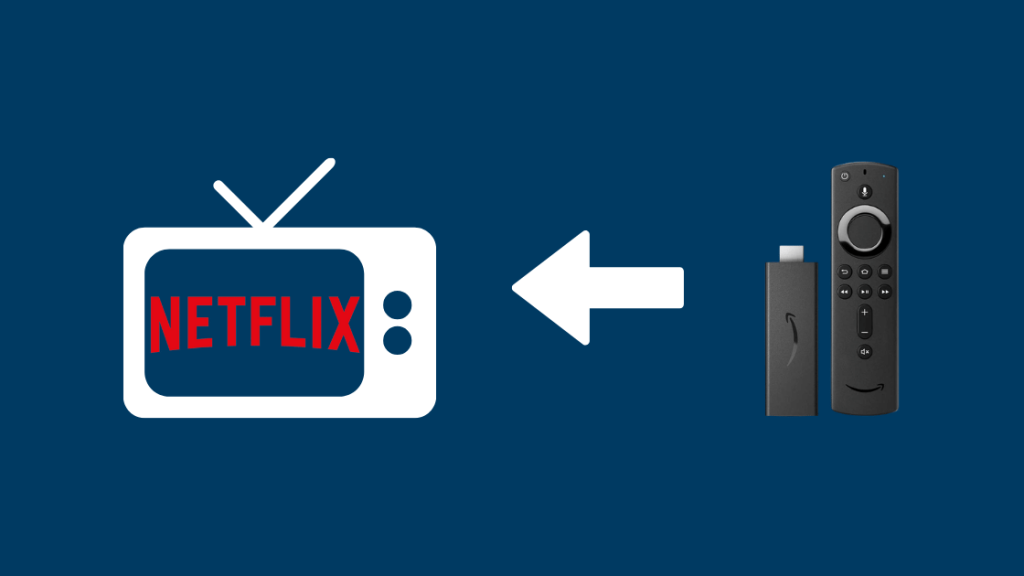 >
>
Amazon waxa ay wacdaro ka dhigtay suuqa ciyaaraha warbaahinta ee tartanka leh iyaga oo wata dab-qabadkooda.
Waxa aad u baahan tahay in aad ku xidho dekedda HDMI oo aad gasho adiga oo isticmaalaya akoonkaaga Amazon si aad u dejiso kor u qalabka.
Waa kuwo aad u qurux badan, oo waxaad isticmaali kartaa Dab-damiska kombiyuutarkaaga, marka lagu daro TV-gaaga Aan Smart-ka ahayn iyo xisaabta bilaashka ah ayaa ku filnaan doonta.
Waa kuwan tillaabooyinka lagu galo Netflix on the Fire Stick -
- >Hubi inaad ku jirto Shaashadda Guriga. Haddii kale, isticmaal baarka sare ee navigation-ka si aad jidkaaga u hesho, ama taabo badhanka guriga ee fogaantaada.
Ka hel Netflix TV aan caqli-gal ahayn Isticmaalka Xfinity X1
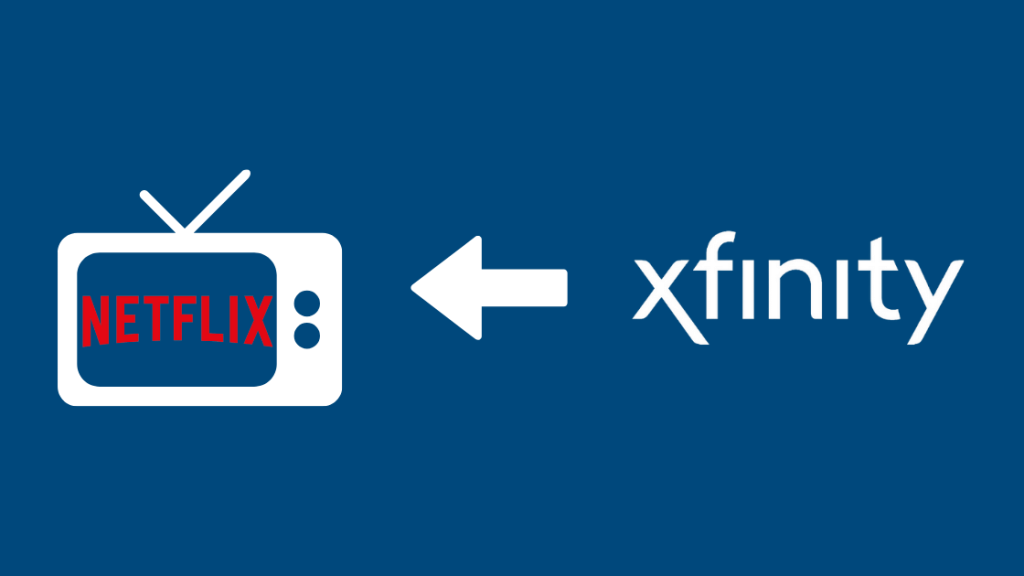
Adiga oo ka guuraya afarta hormuudka ah ee daadinta warbaahinta iyo adeegyada daadinta ee laga wada hadlay ilaa hadda, waxaad geli kartaa Netflix adoo isticmaalaya sanduuqa TV-gaaga iyo bixiyeyaasha shabakadaha fiilada.<1
Xfinity X1 iyo Xfinity Flex waxay ogolaadaan barnaamijka Netflix.
Si kastaba ha ahaatee, waa adeeg qiimo leh, waxaadna u baahan doontaa isku xidhka internet-ka ee Xfinity. Xfinity Blast wuxuu leeyahay dhowrQorshayaasha intarneedka koofiyadda sare leh waad fiirin kartaa.
Waxaan ka helay xirmada Xfinity ee Netflix qiimo macquul ah
Marka aad iska diiwaan geliso xirmada, inta soo hartay waa toos toos -
- >>Ka gal Netflix menu-yada abka 4 X1 Riix 'Bilow'
Comcast waxay ku dallici doontaa kharashyada rukunka ee Netflix.
Haddii aad aragto in Netflix aanu ka shaqaynayn Xfinity, Isku day in aad dib u bilowdo, ama aad nadiifiso kaydkaaga.
Haddii kale, waxaad samayn kartaa ikhtiyaar lacag-bixineed toos ah Netflix. Laakiin kharashyadu waa isku mid.
>Ka hel Netflix TV-ga Aan-Smart-ka ahayn Isticmaalka Fios TV

Verizon waxay keentay Netflix Fios TV, halkaas oo aad ku dhex dari karto sanduuqa TV-ga.
Waa inaan isla markiiba kuu sheego fiidmeerta adeeggu wuxuu quseeyaa Fios TV Qolka-Multi-Qol DVR ee la xoojiyay ama adeegga Premium.
Hadaba, ka fiirso cusboonaysiinta qorshahaaga si aad uga faaidaysato adeegyada Netflix Internet
- >
Ka hel Netflix TV aan caqli-gal ahayn Isticmaalka Spectrum
 > Haddii aad u isticmaaleyso Spectrum isticmaalka nuxurka, waxaad ku geli kartaa Netflix dhowr dhagsi.
> Haddii aad u isticmaaleyso Spectrum isticmaalka nuxurka, waxaad ku geli kartaa Netflix dhowr dhagsi. Waa kan waxaad u baahan tahay samee –
- >
Waxa kale oo aad geli kartaa Netflix adiga oo aadaya kanaalka 2001 ama 1002.
> Waxaad si toos ah uga bilaabi kartaa rukun cusub Spectrum ama sii wad isticmaalka akoonkaaga jira adiga oo soo galaya , iyo Netflix maaha mid ka reeban.Telefishanka AT&T waa adeeg qiimo leh oo aad ku dari karto korka xirmadaada DirecTV ee jira.
Waxay u keentaa TV-gaaga waxyaabaha laga rabo oo aad geli karto adiga oo isticmaalaya sanduuqaaga set-top.
Sidoo kale eeg: Xfinity Aan Helin Xawaaraha Dhamaystiran: Sida Loo XakameeyoWaxa la door bidayaa, waxaad Netflix ka soo dejisan kartaa dukaanka abka TV-ga ilaa aan hore loo sii dhisin. qalabkaaga.
> Dejinta Netflix ma qaadanayso wax ka badan hal daqiiqo, maadaama aad geli karto adiga oo isticmaalaya caddayntaada Netflix oo aad isla markiiba bilaabi kartaa biting
